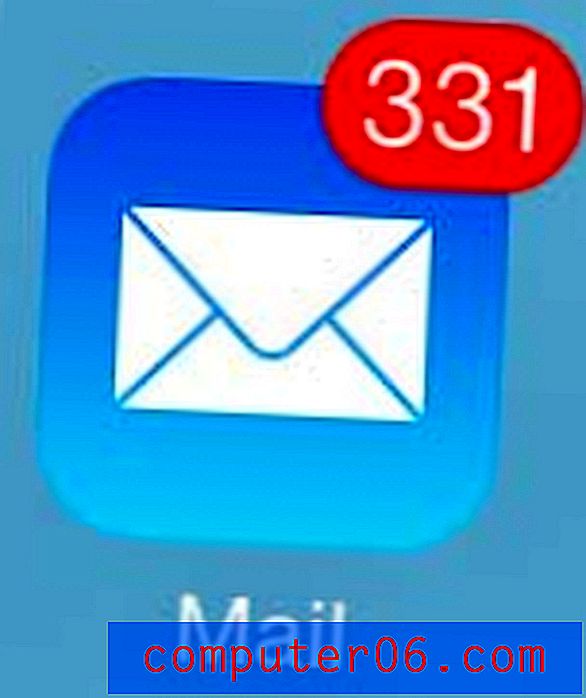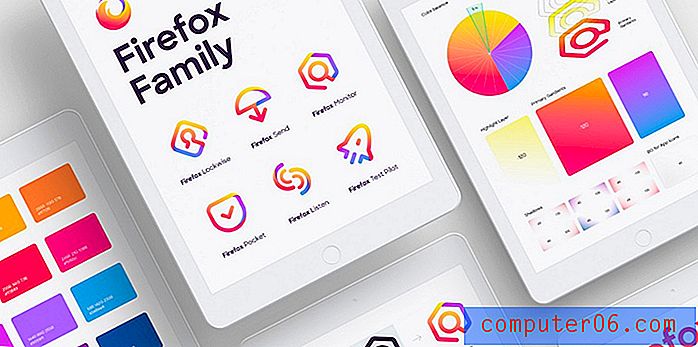Como remover um suplemento do Excel 2010
O Microsoft Excel 2010 pode fazer muitas coisas diferentes, levando muitos usuários a tirar proveito do programa sempre que possível. Mas existem certas funções que o Excel não pode executar. Algumas dessas funções podem ser adicionadas ao programa através do uso de suplementos, que ajudam a ampliar os recursos do Excel.
Mas se você instalou um suplemento e descobriu que ele não é tão útil quanto você queria, ou que tem algum efeito adverso sobre o funcionamento do Excel, convém remover esse suplemento. Nosso guia abaixo mostrará como desativar um suplemento no Excel 2010.
Removendo suplementos no Microsoft Excel 2010
As etapas deste artigo mostrarão como remover um suplemento ativo da memória no Microsoft Excel 2010. Observe que isso não excluirá o suplemento do seu computador; portanto, você poderá reativá-lo novamente no futuro se você acha que precisa de um recurso que fazia parte do suplemento.
Etapa 1: Abra o Excel 2010.
Etapa 2: Clique na guia Arquivo no canto superior esquerdo da janela.

Etapa 3: Clique em Opções na coluna no lado esquerdo da janela, que abrirá uma nova janela Opções do Excel .
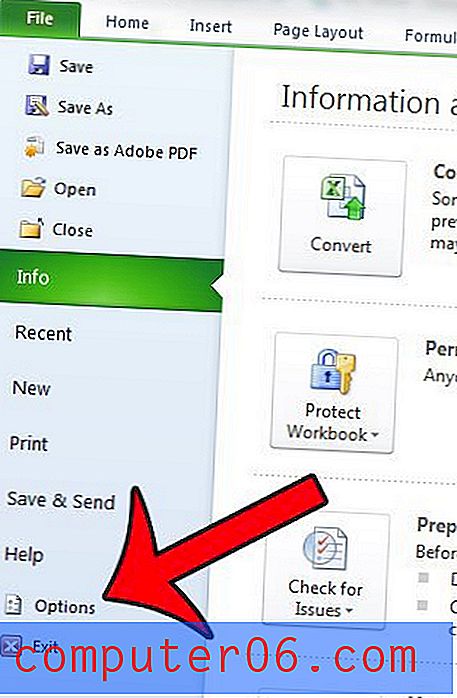
Etapa 4: Clique na opção Suplementos na coluna esquerda da janela Opções do Excel .
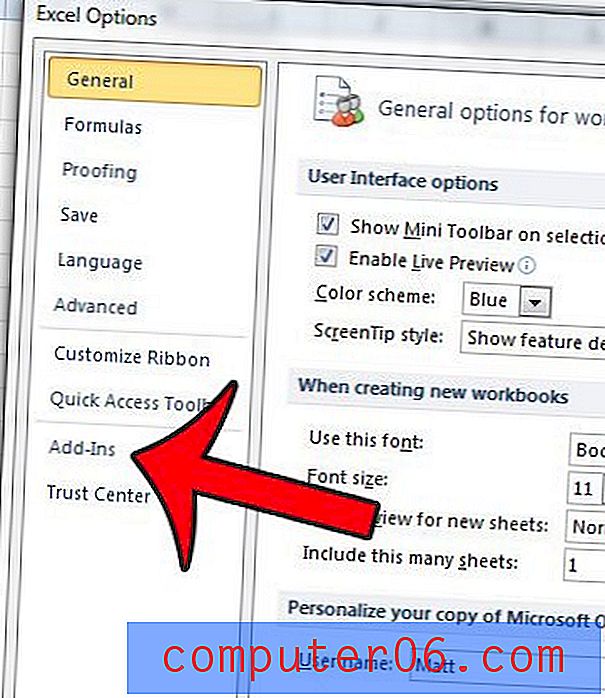
Etapa 5: localize o tipo de suplemento que você deseja remover, marcando a coluna Tipo à direita do nome do suplemento. Por exemplo, o Adobe PDFMaker possui um tipo de suplemento, enquanto o Analysis Toolpak possui um tipo de suplemento do Excel .
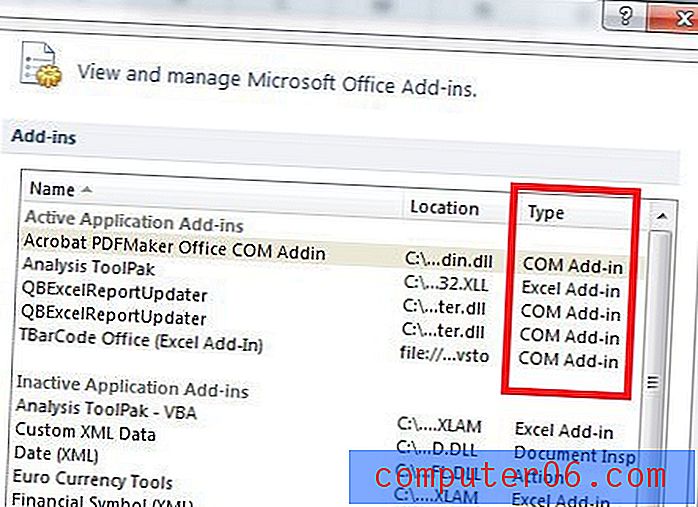
Etapa 6: clique no menu suspenso à direita de Gerenciar na parte inferior da janela, selecione o tipo de suplemento que você identificou na Etapa 5 e clique no botão Ir .

Etapa 7: desmarque a caixa de seleção à esquerda de cada suplemento que deseja remover e clique no botão OK no canto superior direito da janela.
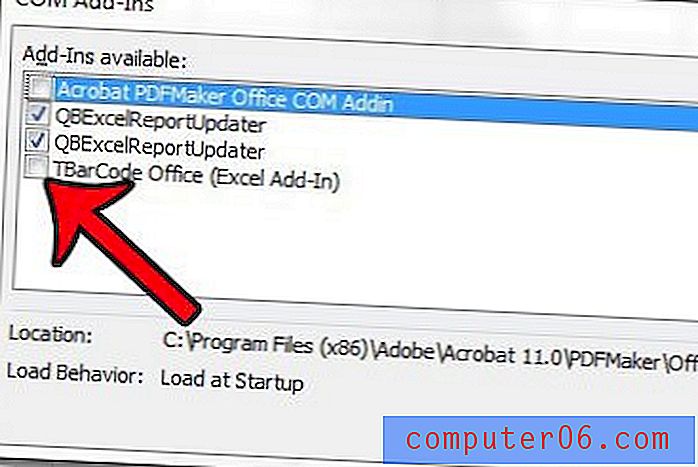
Você está criando uma planilha no Excel 2010 em que gostaria que alguém pudesse selecionar em uma lista pré-determinada de opções? Aprenda a criar um menu suspenso para esse fim.